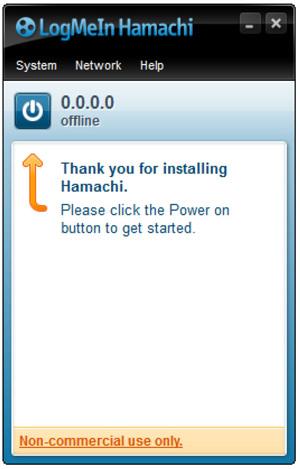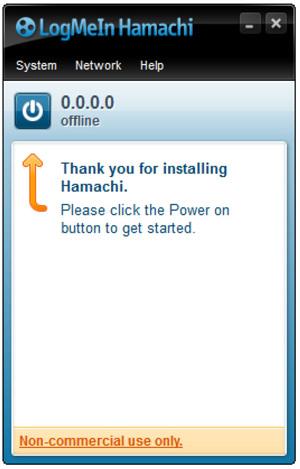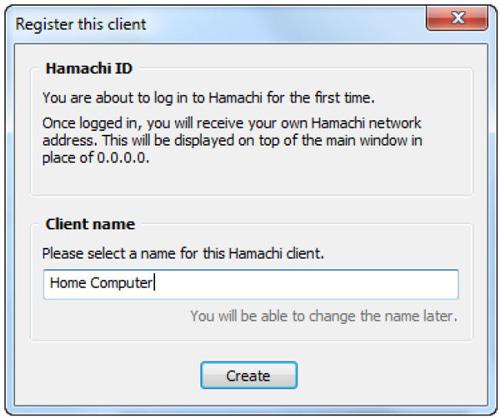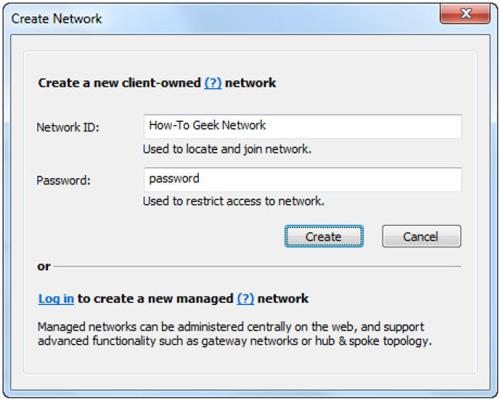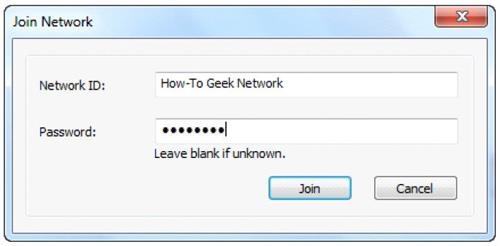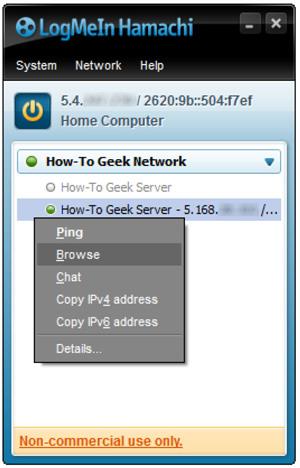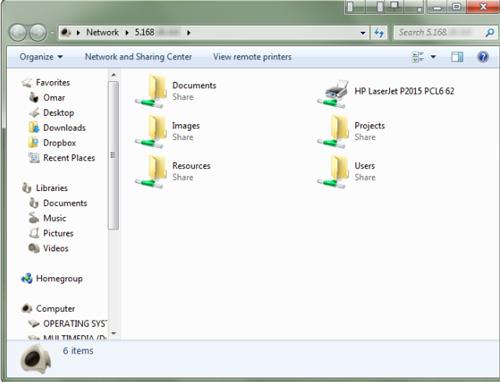Hamachi er et virtuelt privat netværkssystem (VPN - Virtual Private Network) på internetsystemet. Hver computer, der forbinder til Hamachi -netværket for første gang, vil blive tildelt et ID . Serveren vil have den mellemliggende opgave at "guide" klienter til at oprette forbindelse til hinanden og danne et virtuelt LAN over internettet.
Når først de er tilsluttet, behøver klienter ikke yderligere support fra Hamachi -serveren .
Download LogMeIn Hamachi-applikationen til din enhed og installer den her.
Efter succesfuld download og installation vises kommandoen til at klikke på Tænd- knappen på skærmen (denne knap svarer til tænd-knappen).
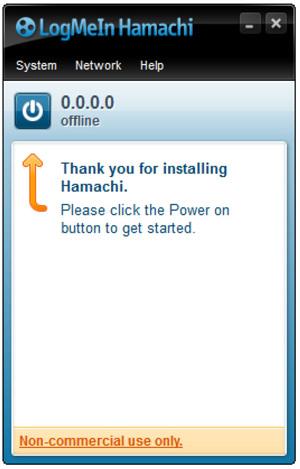
Et pop op-vindue vises, din opgave er nu at indtaste navnet på din computerlinje og klikke på Opret .
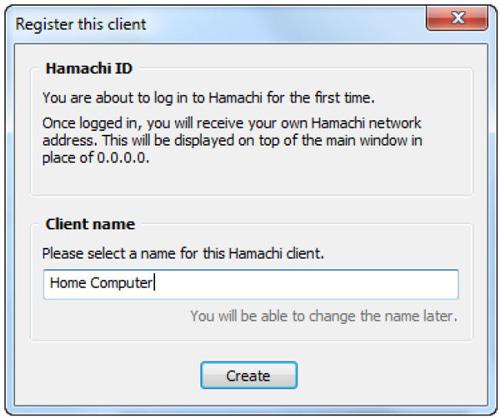
Hamachi vil nu være oppe at køre. Klik på Opret et nyt netværk for at oprette et nyt virtuelt netværk.

Et nyt pop op-vindue vises, hvor du bliver bedt om at indtaste dit netværks-id og din adgangskode.
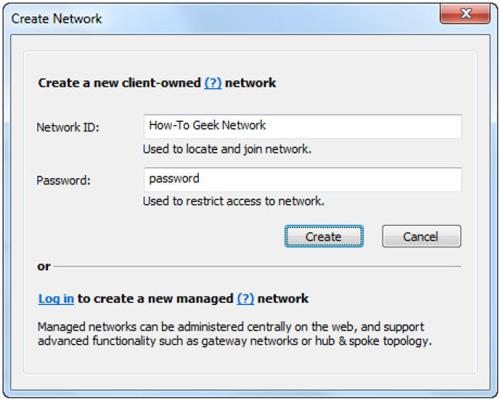
Efter indtastning af netværks-id og adgangskode, klik på Opret, et nyt virtuelt netværk vil blive oprettet.
Se mere: Få adgang til din computer ved hjælp af DNS og DD-WRT
Din næste opgave er at få en anden computer og installere Hamachi. Men denne gang skal du vælge netværksmenuen og derefter vælge Deltag i et eksisterende netværk (tilslut til et eksisterende netværk). Du vil blive bedt om at indtaste det netværks-id og den adgangskode, du konfigurerede tidligere. Efter indtastning skal du vælge Deltag og vente et stykke tid.
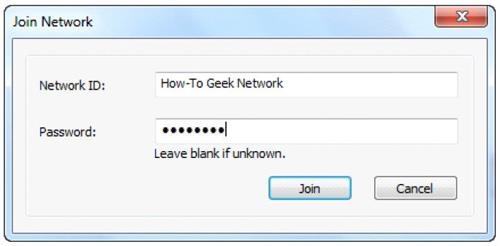
Så du er forbundet til din egen VPN . Du kan få adgang til alle tilsluttede computere. Bare højreklik på den computer, du vil have adgang til, og vælg Gennemse.
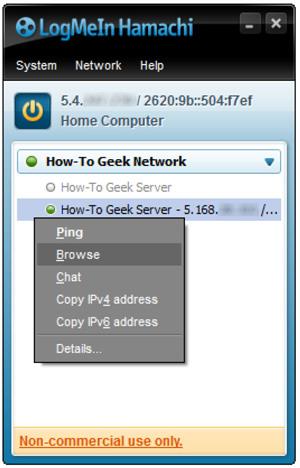
Hvis du ønsker, at andre skal oprette forbindelse til din VPN , skal du sende dem dit netværks-id og din adgangskode. Bemærk, at deres computere også skal have Hamachi installeret .
Når begge computere installerer LogMeIn Hamachi , kan du dele filer og mapper med hinanden.
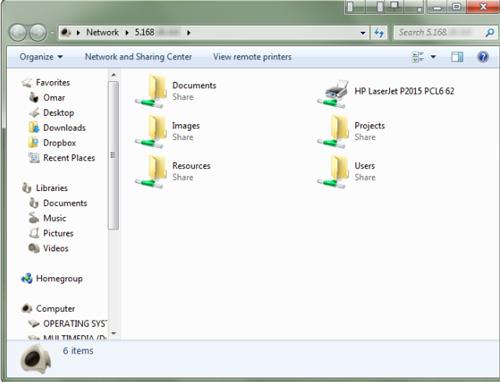
Held og lykke!